
公众号:不安分的猿人
一、简介
Hugo 是Go语言实现的一款静态网站生成器。它简单、易用、高效、易扩展、快速部署。相比较其他静态网站生成器,它的优点有这几点:
- 项目构建特别快
- 主题目录与站点目录结构一样
- 配置文件为
*.toml格式,语法常简单易懂,没有缩进的要求
二、快速搭建
2.1 安装 Hugo
下载地址:https://github.com/gohugoio/hugo/releases
根据自己的操作系统下载不同的版本。并将 hugo 添加到环境变量。
2.2 生成站点
执行下面这些命令就可以创建自己的站点了。
cd d:/myWebSite #切换目录
hugo new site website-demo #创建站点
站点目录结构如下:
+------------
│ config.toml
├─archetypes
│ default.md
├─content
├─data
├─layouts
├─static
└─themes
2.3本地运行
2.3.1 创建文章
1.创建一个 aboutme.md 文件,命令行执行
hugo new aboutme.md项目根目录 content 文件夹下会生成 aboutme.md文件,用文本编辑打开文件,编辑保存即可。内容如下:
---
title: "Aboutme"
date: 2020-03-28T23:36:36+08:00
draft: true
---
大家好,我叫不安分的猿人!2.创建一篇 firstArticle.md,执行下面命令会在项目根目录post 文件夹下生成 firstArticle.md文件。
hugo new post/firstArticle.md2.3.2 添加主题
执行下面命令,就可以下载主题到本地,运行项目就可以查看自己的静态网站了。
cd themes
git clone https://github.com/spf13/hyde.git2.3.3 运行项目
执行如下命令,就可以本地运行站点了。
hugo server --theme=hyde --buildDrafts效果如下图:
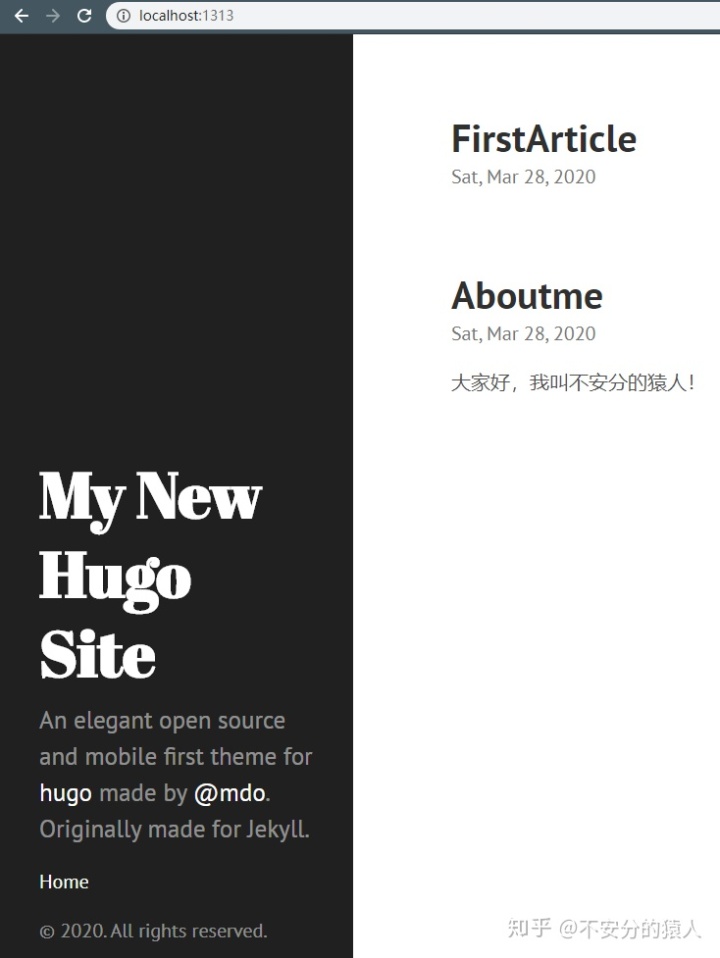
是不是超级简单,3分钟就可以构建自己的站点。有的伙伴可能会问这样的网站也太low了,谁会用?其实上面将的这些内容只是让搭建感受一下最原始的方式搭建自己的站点,接下来就讲讲高阶一些的方法。
三、切换主题
官方网站有很多主题,任由我们选择。官方网站地址:https://themes.gohugo.io/
也可以直接在Github下载主题,地址:https://github.com/gohugoio/hugoThemes
主题大体可以分为三类:
- 个人网站/博客:https://themes.gohugo.io/hugo-theme-dream/
- 商业网站:https://themes.gohugo.io/resto-hugo/
- 在线简历:https://themes.gohugo.io/theme/hugo-devresume-theme/
快速体验
- 使用
git clone url下载相应的题,注意最好将主题下载到themes目录。 - 找到主题下的
exampleSite目录,拷贝目录下的config.toml文件内容到站点根目录的config.toml中。 - 找到主题下的
exampleSite目录,拷贝content目录下的所有文件到站点根目录content文件夹。 - 执行
hugo server就可以运行了。
运行效果如下图:
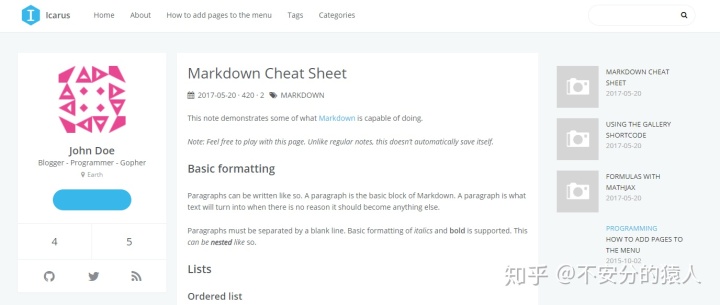
有了主题就是能好看一下哈!如果你还不满意这样的显示效果,那么就开启自定设计之路吧。每个主题都有 layouts 目录,这里就是一些静态模板,上手改就对了。模板的内容如下:
{{ $paginator := .Paginate (where .Data.Pages "Section" "in" .Site.Params.mainSections) }}
{{ range $paginator.Pages }}
<article class="article article-type-post" itemscope="" itemprop="blogPost">
<div class="article-inner">
{{ if and (isset .Params "banner") (not (eq .Params.banner "")) }}
<a href="{{ .Permalink }}" itemprop="url">
<img src="{{ .Params.banner | absURL }}" class="article-banner">
{{ end }}
</a>
{{ partial "article_header" . }}
<div class="article-entry" itemprop="articleBody">
<p>
{{ .Description | default .Summary }}
</p>
<p class="article-more-link">
<a href="{{ .Permalink }}">
{{with .Site.Data.l10n.articles.read_more}}{{.}}{{end}}
</a>
</p>
</div>
{{ partial "article_footer" . }}
</div>
</article>
{{ end }}
{{ partial "pagination" . }}
上面的这段代码的大概意思是文章分页展示。基本语法可以在网上搜一搜。
四、服务器部署
4.1 Github 配置自动打包
创建分支source
source 分支提交项目源码,将打包好的项目通过 CI 工具自动提交的 master 分支,使用Github Pages 部署我们的静态项目。注:基于 Github 创建静态项目,需创建仓库名为 username.github.io 的仓库。
创建文件.travis.yml
在项目根目录创建 .travis.yml 文件,配置文件内容如下:
dist: bionic
language: python # 默认是ruby
python: 3.7
install:
# nuo主题需要extended版本的hugo,其他主题可以用最新的普通版本就行
- wget https://github.com/gohugoio/hugo/releases/download/v0.58.3/hugo_extended_0.58.3_Linux-64bit.deb
- sudo dpkg -i hugo*.deb
script:
- hugo
# 构建完成后会自动更新Github Pages
deploy:
provider: pages
skip-cleanup: true
local-dir: public
target-branch: master
github-token: $GITHUB_TOKEN
keep-history: true
on:
branch: source
文件内容很明确:指定代码构建的工具为python3.7,安装最新的hugo 工具,代码构建是基于 source 分支构建的,将构建好的项目提交到 master 分支。这里注意 github-token: $GITHUB_TOKEN这行内容,需要手动创建一个 Personal access tokens,
地址: https://github.com/settings/tokens/new
操作如下图:
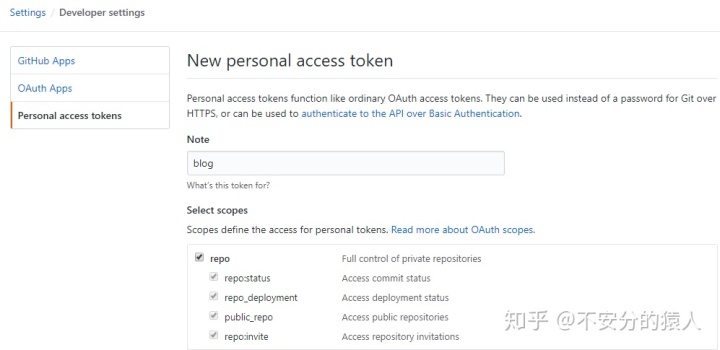
点击生成之后,复制生成的 Token(注意:关闭页面后就找不到了),留作下一步Travis CI设置用。
Travis CI配置
通过Github账号授权登录 Travis CI,https://travis-ci.org/
添加需要自动构建的项目,如下图:
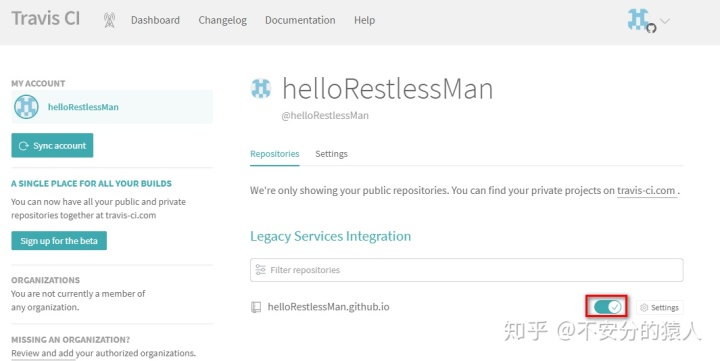
点击后面的settings,在 Environment Variables 中添加NAME填 GITHUB_TOKEN,VALUE填上一步生成的 Token
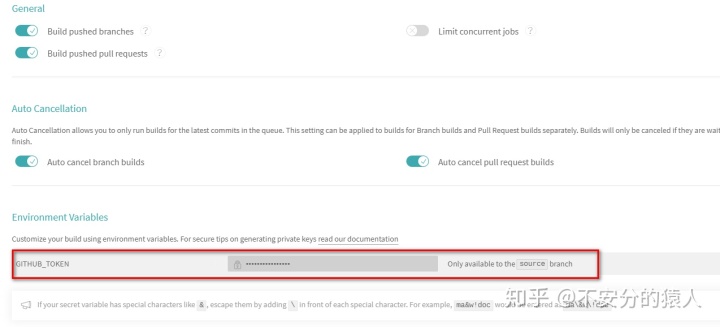
提交代码 接下来在 source 分支提交代码,打包后的项目就会自动提交到 master 分支,使用 Github Pages 就可以实现自动部署我们的项目了。

我搭建的博客地址:https://hellorestlessman.github.io/
4.2 docker 部署
如果你有自己的服务,那么也可以部署项目到自己的服务,最好的方式是在自己的服务器上跑一个像Jenkins 的自动化构建工具,当提交代码后,自动打包,打包完成后自动部署。服务器安装 Jenkins 有很多方式,这里就不细说了。我就大概将一下服务器上如何部署前端项目。
这里以 Docker 容器为例,服务器安装好 Docker 后,执行如下命令即可部署前端项目:
docker run --name nginx_test1 -d -p 3000:80 -v /usr/web/html/:/usr/share/nginx/html nginx #指定宿主机静态资源路径
docker run --name nginx_test2 -d -p 80:80 -v /nginx/html:/usr/share/nginx/html -v /nginx/conf/nginx.conf:/etc/nginx/nginx.conf nginx #指定宿主机静态资源,挂在外部配置文件
这里注意,先临时启动一个nginx容器,获取一下 nginx.conf,执行如下命令:
docker run -d -p 8088:80 --name nginx_tmp nginx #宿主机8080端口启动nginx
docker cp nginx_tmp:/etc/nginx/nginx.conf /nginx/conf/nginx.conf #拷贝容器的配置文件到宿主机制定目录
五、 最后
一句话 Hugo很优秀,如果你也正好需要建网站,可以考虑一下 Hugo。本文讲了很多东西都不太详细,代码自动构建工具 Travis CI、Jenkins 值得深入一下。 Docker 基本操作有兴趣的伙伴也可以学习一下。如果能把这些项技能或者知识串联起来,就可以产生不可思议的结果,就如本篇自动化构建部署前端项目一样。哈哈开个玩笑,下期再见!






















 9065
9065

 被折叠的 条评论
为什么被折叠?
被折叠的 条评论
为什么被折叠?








